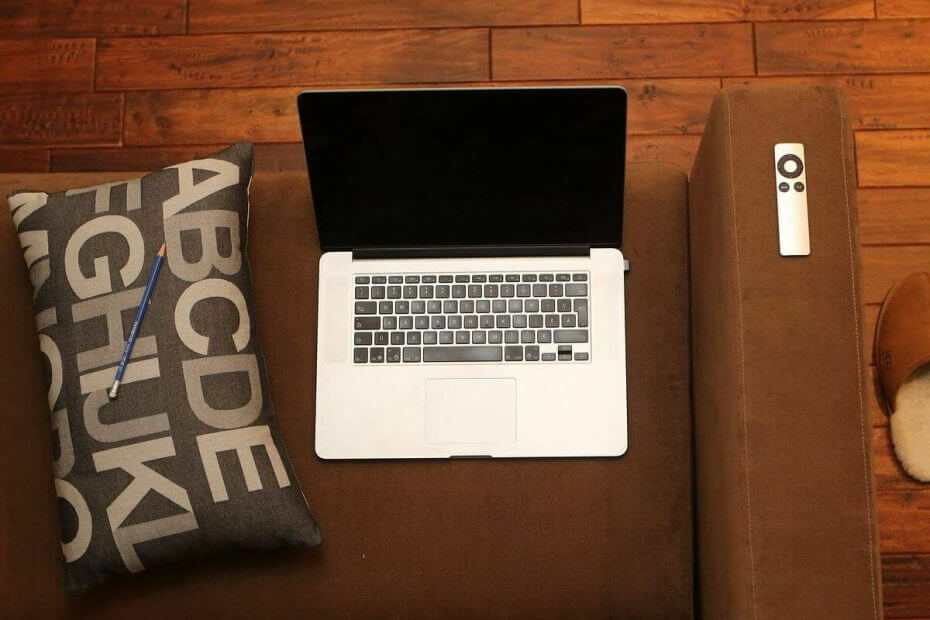
XNAINSTALUJTE KLIKNUTÍM NA STAŽENÍ SOUBORU
Tento software opraví běžné počítačové chyby, ochrání vás před ztrátou souborů, malwarem, selháním hardwaru a optimalizuje váš počítač pro maximální výkon. Opravte problémy s počítačem a odstraňte viry nyní ve 3 snadných krocích:
- Stáhněte si Restoro PC Repair Tool který přichází s patentovanými technologiemi (patent k dispozici tady).
- Klikněte Začni skenovat najít problémy se systémem Windows, které by mohly způsobovat problémy s počítačem.
- Klikněte Opravit vše opravit problémy ovlivňující zabezpečení a výkon vašeho počítače
- Restoro byl stažen uživatelem 0 čtenáři tento měsíc.
Uživatelé nahlásili, že narazili na chybovou zprávu Jednotka pro obnovení je plná na Windows 10. Toto by nemělo být zaměňováno s zpráva o nedostatku místa na disku.
První chybový kód se týká konkrétního disku pro obnovení a druhá zpráva se týká obecné dostupnosti místa na pevném disku vašeho počítače.
Jednotka pro obnovení je samostatný oddíl uložený ve vašem počítači, který obsahuje všechny soubory potřebné k tomu, abyste mohli počítač plně obnovit, pokud se váš systém z nějakého důvodu stane nestabilním.
V tomto článku prozkoumáme nejlepší způsoby, jak se s tímto problémem vypořádat. Postupujte prosím přesně podle těchto kroků, abyste předešli dalším problémům se systémem.
Jak uvolnit místo na disku pro obnovení ve Windows 10?
1. Ručně přesuňte soubory z jednotky pro obnovení
- lis Win+X klávesy na klávesnici -> vybrat Systém.
- Přejděte dolů a vyberte Systémová informace.
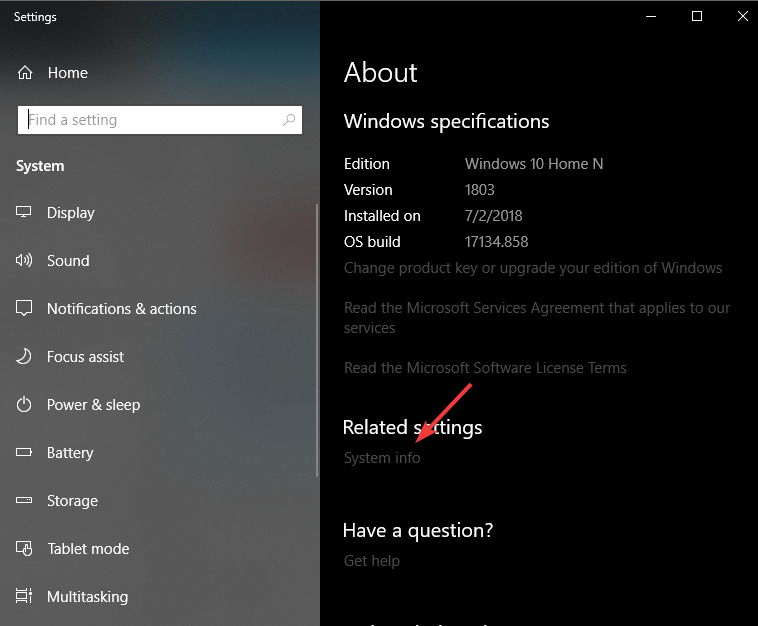
- Vybrat Ochrana systému z nabídky na levé straně.
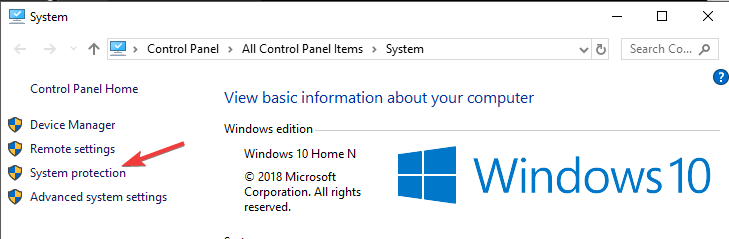
- V okně Ochrana systému -> vyberte konkrétní jednotku pro obnovení -> vyberte Konfigurovat.
- Vybrat Zakázat ochranu systému -> klikněte OK.
- Otevřeno Průzkumník souborů -> klikněte na Pohled karta -> vyberte Možnosti složky knoflík.

- Vybrat Zobrazit skryté soubory, složky a jednotky.
- Odstraňte zaškrtnutí z Skrýt chráněné soubory operačního systému-> klikněte OK.
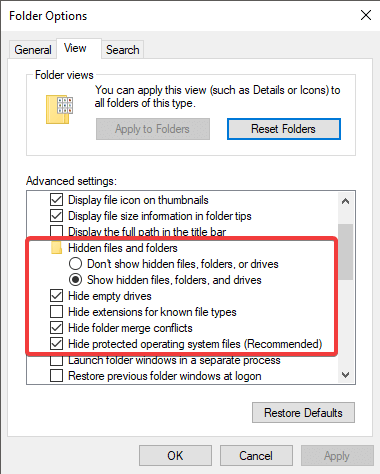
- Poklepáním na disk pro obnovení jej otevřete.
- Vyberte soubory, které chcete přesunout -> zkopírujte je na jiný disk s volným místem.
- Pomocí kombinace kláves odstraňte všechny ostatní možnosti Shift+Delete.
- Tím by se měl vyřešit problém s nedostatkem místa na disku pro jednotku pro obnovení.
Poznámka: Ujistěte se, že jste neodstranili soubory spojené s obnovením systému. Zde jsou některé, kterým byste se měli vyhnout:$RECYCLE.BIN, boot, hp, EFI, Factory Update, preload, Recovery, RM_Reserve, system.sav, bootmgr, RMCStatus.bin, BT_HP.FLG, CSP.DAT, DeployRp, HP_WSD.dat, HPSF_Rep, jazyk nebo RPCONFIG .
- 5+ nejlepších metod, jak uvolnit místo na pevném disku ve Windows 10/11
- Na disku není dostatek místa k dokončení operace
- 5+ nejlepší software pro obnovu externího pevného disku
- Externí pevný disk se nezobrazuje ve Windows 10/11
- 5+ nejlepší software pro hluboké čištění pevného disku
2. Spusťte nástroj Vyčištění disku
- lis Win+R klávesy na klávesnici -> psát cleanmgr -> Klikněte OK.
- Vybrat Oddíl pro obnovení -> vybrat OK. (pro tento příklad použijeme oddíl C:)

- Počkejte, až systém Windows vypočítá množství místa, které budete moci uvolnit.
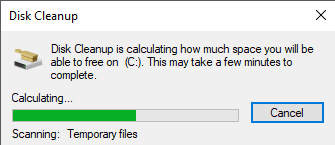
- Klepnutím na příslušná políčka vyberte soubory, které chcete odstranit.
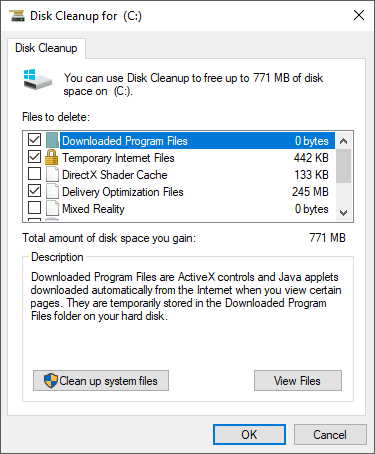
- lis OK a počkejte na dokončení procesu.
Bonus: Jednotka pro obnovení je plná, ale nejsou zde žádné soubory k odstranění
První 2 řešení pokrývají téměř všechny možnosti, ale existuje také třetí scénář, se kterým se můžete setkat, a troufáme si říci, že je ještě více frustrující.
Stává se to, když se říká, že jednotka pro obnovení je plná, ale nemůžete najít žádné soubory, které byste mohli odstranit nebo odebrat.
Zde je několik užitečných tipů, které je třeba zvážit:
- Zkontrolujte infekci malwarem nebo známky poškození (můžete spustit a úplná kontrola systému pomocí vašeho antiviru a/nebo an SFC skenování z příkazového řádku)
- Když už jste u toho, nezapomeňte také zadat následující příkaz do CMD okno:
chkdsk [písmeno jednotky]: /f /r /xTo zkontroluje potenciální chyby disku a opraví vadné sektory. - Odstraňte dočasné soubory a všechny další nadbytečné prvky (zde jak odstranit dočasné dočasné soubory který se prostě nesmaže)
- Nakonec se můžete také pokusit skrýt oddíl pro obnovení.
V tomto článku jsme prozkoumali několik rychlých metod, jak zajistit, že to nikdy nedostanete Jednotka pro obnovení je plná chyba ještě jednou.
Ujistěte se, že přesně dodržujete kroky uvedené v tomto článku, abyste se vyhnuli odstranění jakýchkoli užitečných záložních souborů z disku pro obnovení.
Rádi bychom věděli, zda vám tento průvodce pomohl vyřešit váš problém. Neváhejte a dejte nám vědět pomocí sekce komentářů níže.


